
子どもが多いと何かとお金が必要です。
少しでももらえるものはもらう!子ども3人分のマイナポイントを申請しました。
- マイナポイントスマホアプリは使えない
- パソコン(mac)で申請する方法
- 子どものマイナポイントは親が申請できるが全て別の決済
- まとめ
全然盛り上がっていないマイナポイント。
完全にGoTo系に話題はもっていかれてます。
それもそのはず・・・・
めんどくさいのに5000円しか帰ってこない、、、しかもポイント・・・
現金で戻ってくるとかなら分かるんですが、申し込んだ決済内でのポイントでしかない。
マイナンバーの申請から、マイナポイントの申請まで、正直一筋縄ではいきません。

今回はいくつかある申請方法のうち、パソコン(mac)の申請方法について紹介。
それでは早速見ていきましょう。
マイナポイント申請について
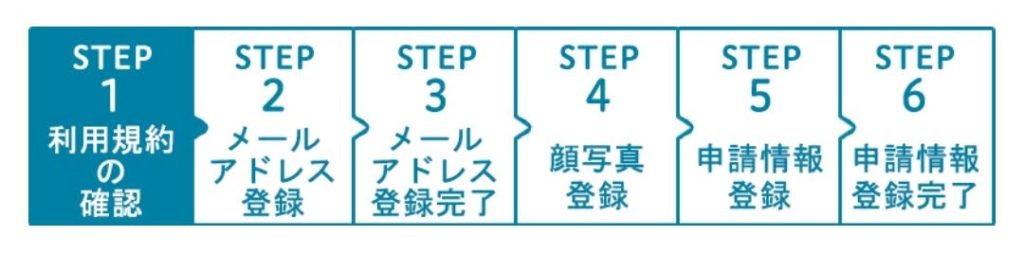
必要なもの
- マイナンバーカード
- マイナポイント対象決済の登録
基本的にはマインバーカードさえあれば、申込み可能です。
あとは申請方法によって必要なものが変わってきます。
マイナンバー申請は1ヶ月はみておくべし

申請から1ヶ月以内には発行可能
子どものマインバーカード申請については下記↓
スマホから簡単にできますが、発行まで時間はかかります。
しかも・・・
子どもなのに、子ども本人がいないと受け取りができません
3人もいると、揃う時間は限られてるし、仕事しながらだと正直受け取りがキツイ!
もう少し考えてくれよ・・・
子どものマイナンバー申請して、親だけで受け取れないってありえないだろ。
申請方法
- マイナポイント手続きスポット
- スマホ
- パソコン
年配の方は手続きスポットでやるのが楽でしょうねー。
てきとーるは家でやりたい派なので、スマホかパソコン。
スマホアプリは本当に使えないダメアプリ
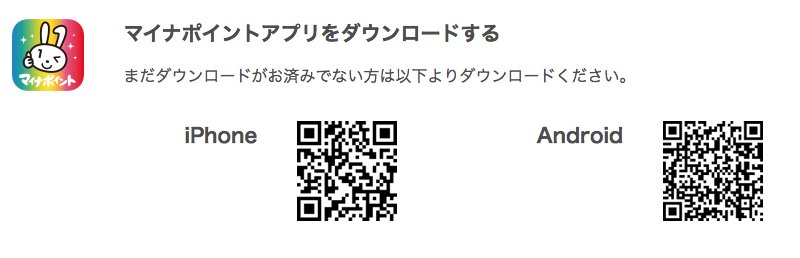
上記からダウンロードできるのですが・・・
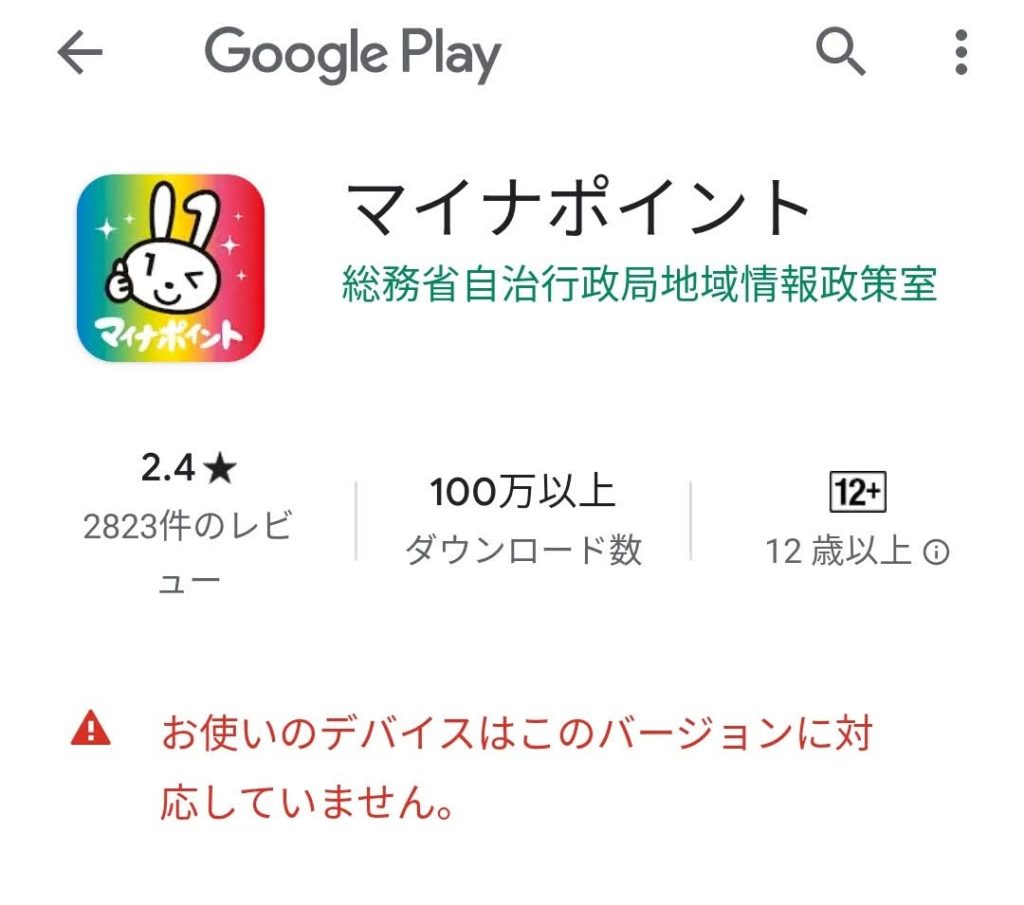
対応してません・・・
発売後まだ2年も経過してないスマホなのに。

ありえないです・・・
アプリの評価2.4がダメあぷりを物語ってます。
素直にパソコンでやるのがベストです。
カードリーダーは必須

電子カードを読み取る機械
確定申告や様々な申請、もしくはカードのゴニョゴニョ等、幅広く使える機器。
持っておいて損はないのでこの機会に買っておきましょう。
そんなに高くはないです。↓

SCR3310
数年前に購入したカードリーダー、事あるごとに役に立ちます。
それではMACで申請していきましょう。
マイナポイント申請 アップルのmacで申請する

下準備 カードリーダーのドライバー
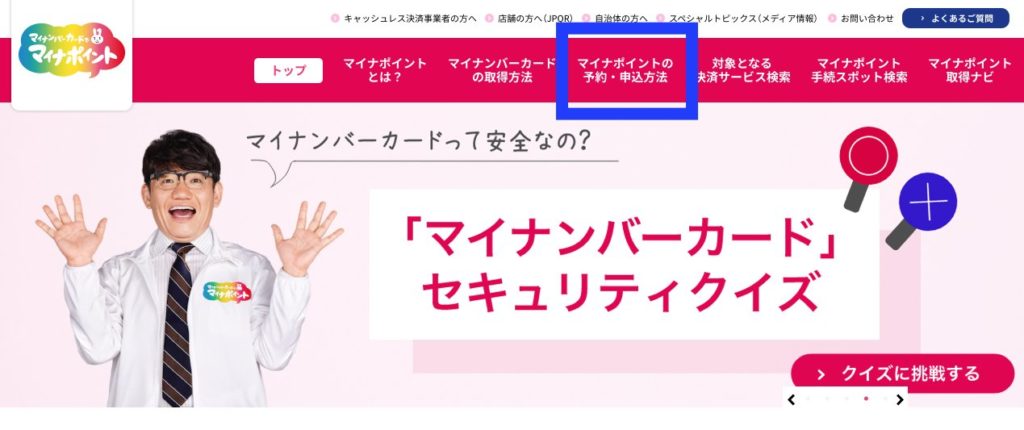
マイナポイント公式サイトにアクセス。
青枠のマイナポイント予約・申込方法を選択。
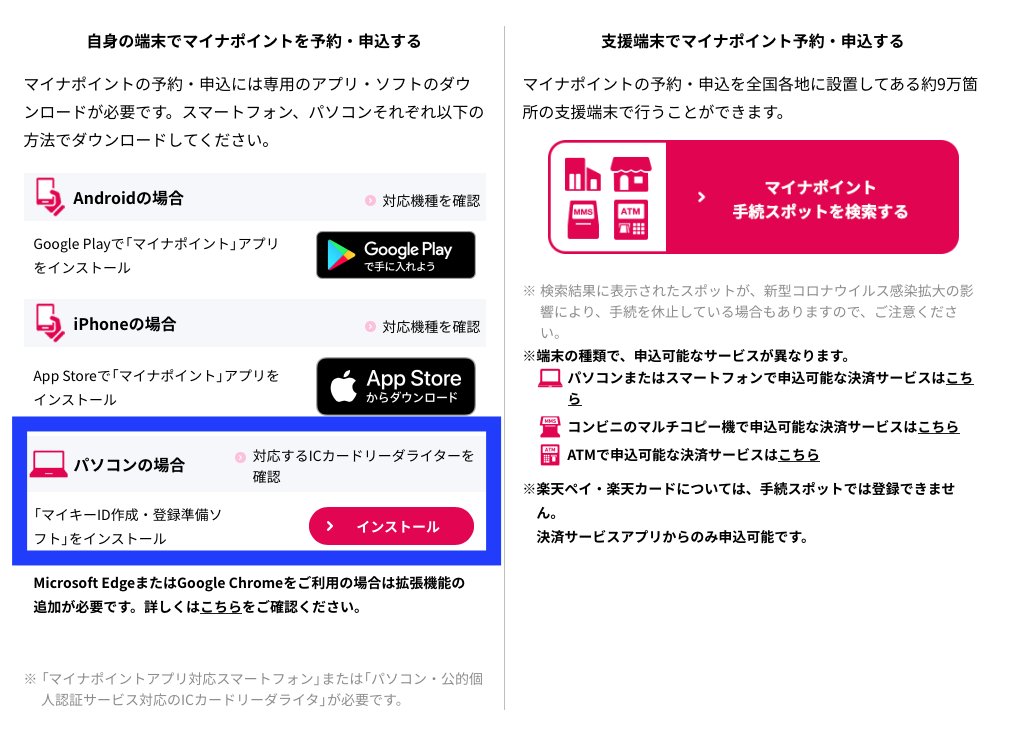
パソコンの場合のインストールをクリック
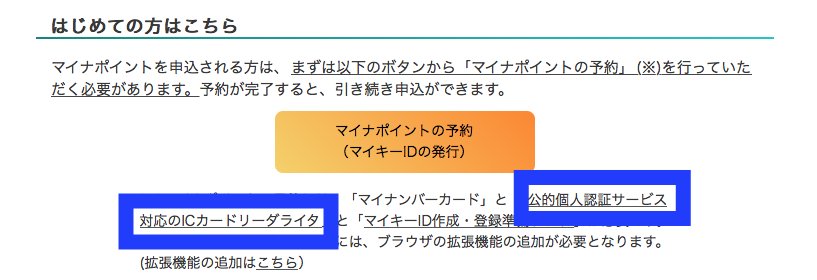
カードリーダーのドライバーダウンロードの為青枠部分をクリック
※すでにドライバーをインストール済みであれば不要(右のマイキーID作成に進む)
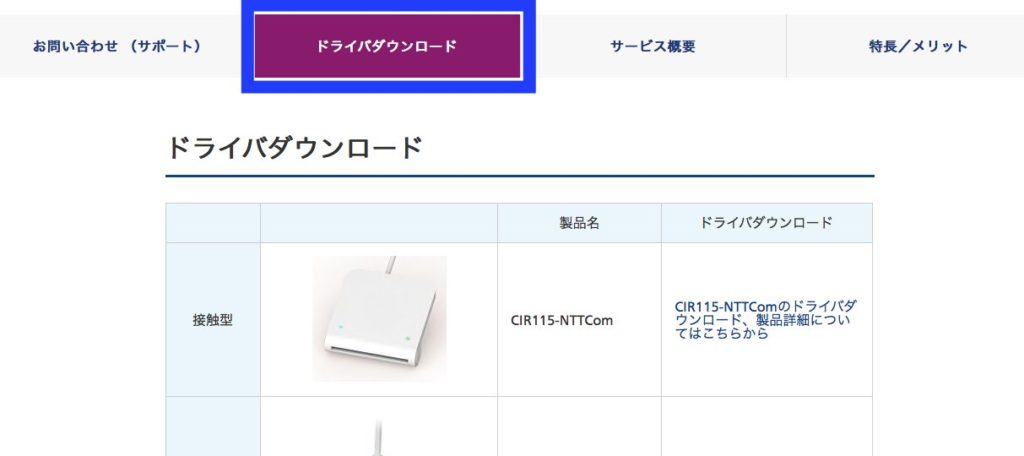
ドライバーダウンロードをクリックし、自分の所有しているカードリーダーのドライバー部分をクリック
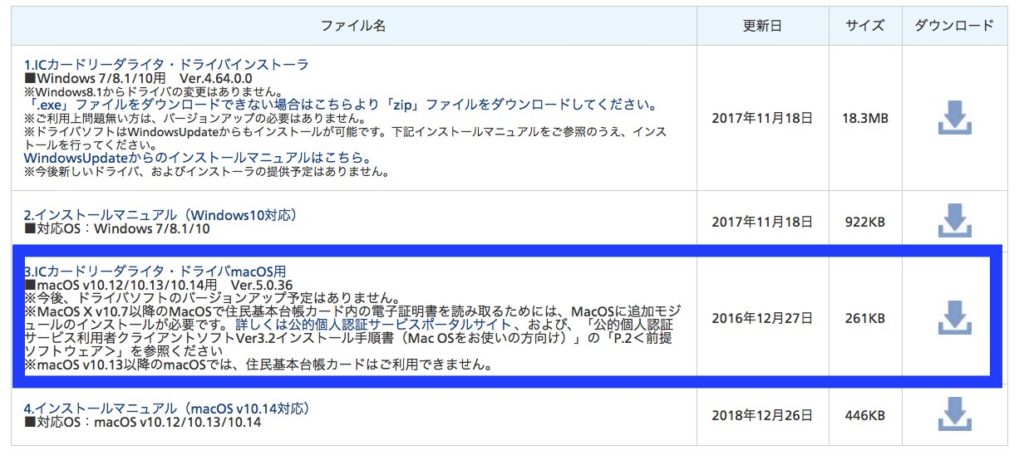
ドライバーのmacOS用をダウンロードしてインストール
以上で、ドライバーの準備は完了です。
下準備 マイキーID作成・登録準備ソフトのインストール
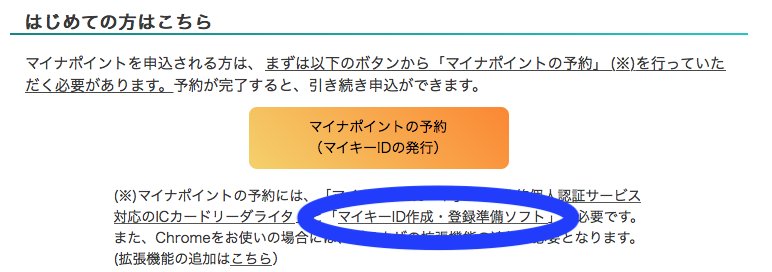
マイキーID作成・登録準備ソフトをクリックするとファイルがダウンロード
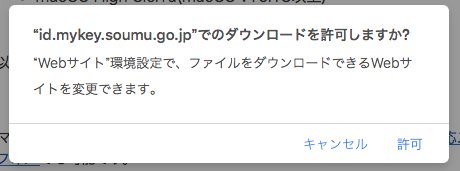
許可をクリックしてダウンロード
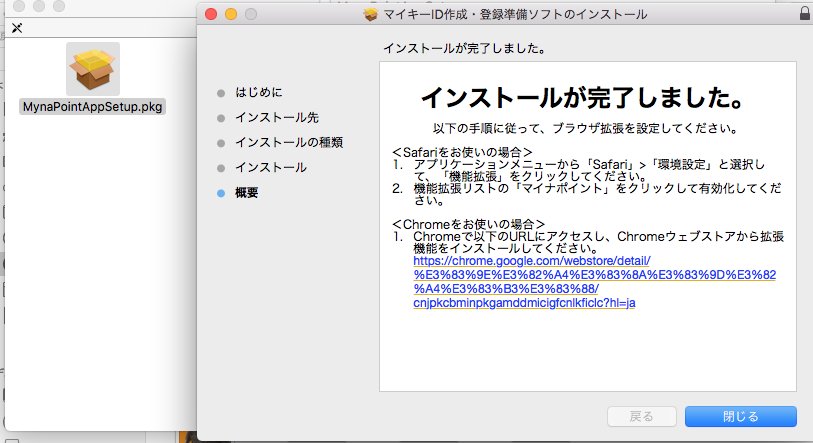
ファイルをクリックし展開、色々聞かれますが全てOKにすればインストール完了
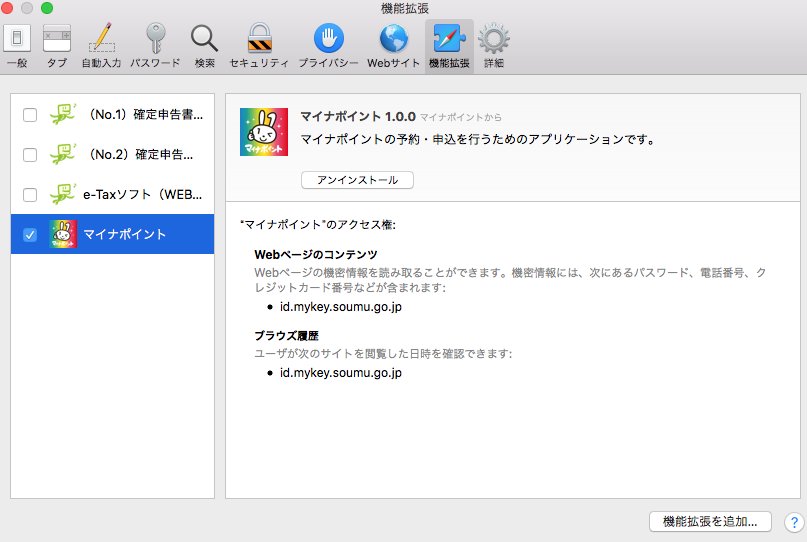
アプリを有効にする
画面上部のsafari → 環境設定 → 拡張機能 → マイナポイントにチェック
以上で下準備は終了です。
申請開始 マイナポイント予約まで
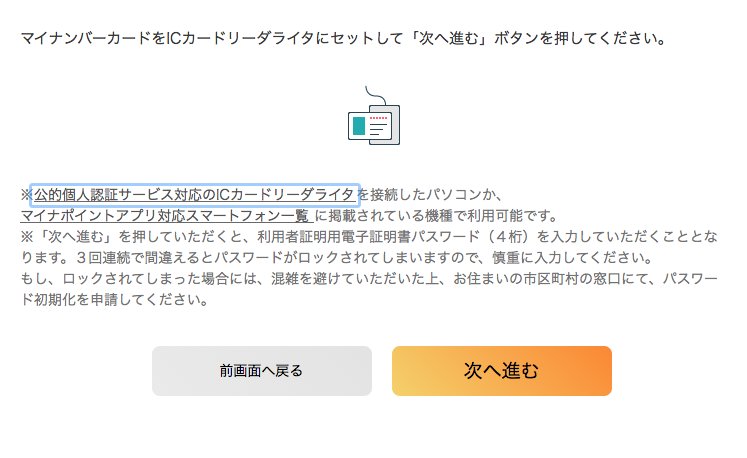
下準備でクリックした画面の、オレンジボタン【マイナポイントの予約】をクリックし上記画面
次へ進むを押す前に、カードリーダーにカードを挿入しておきます。
リーダーによっては裏側を上にして挿すものもあります。

カードを指して、次へ進むをクリック。
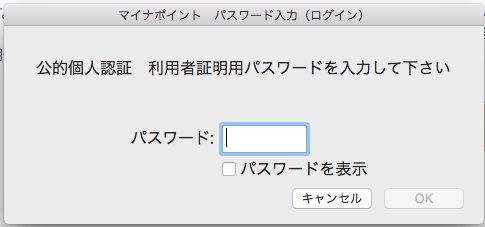
マイナンバーカードを受け取る時に設定した4桁のパスワードを入力
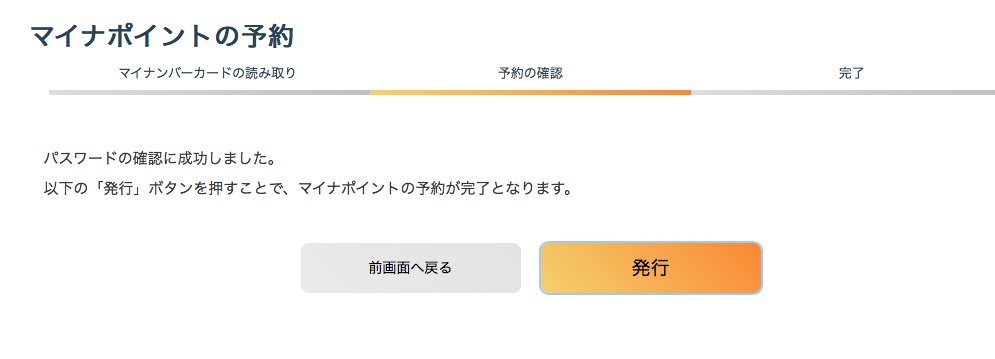
発行をクリック
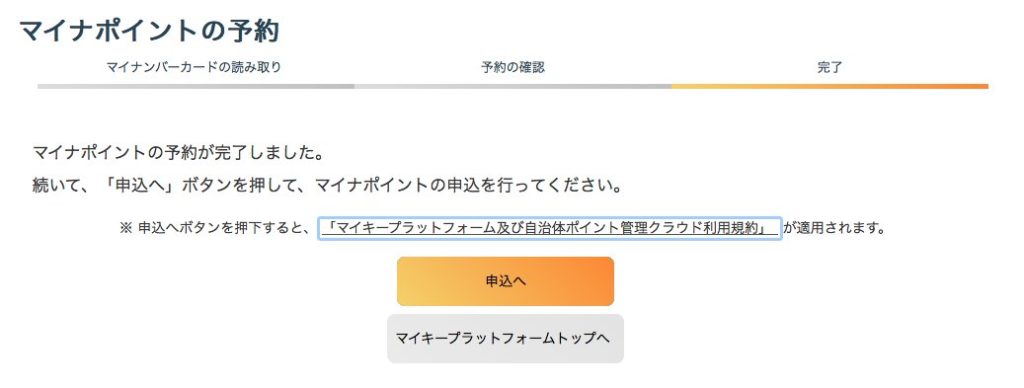
申し込みへ進む
決済会社を選択 楽天カードマイナポイント
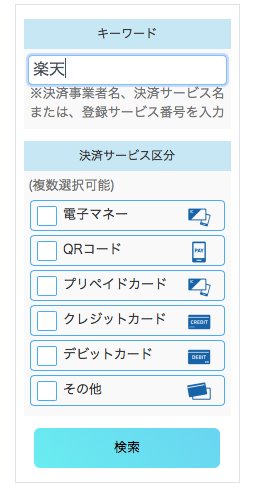
楽天カードで申し込む予定なので、楽天と入れ検索
※必ず使うであろう決済を選びましょう。
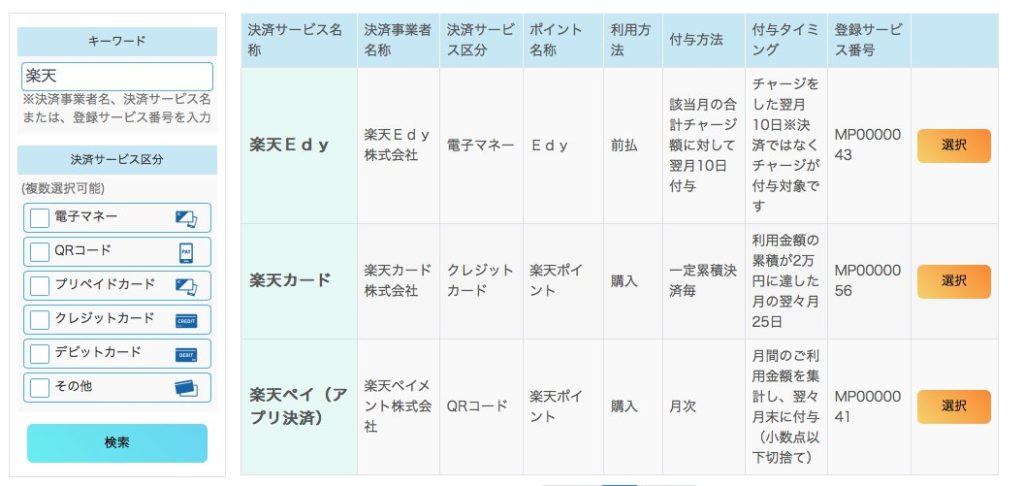
楽天カードを選択
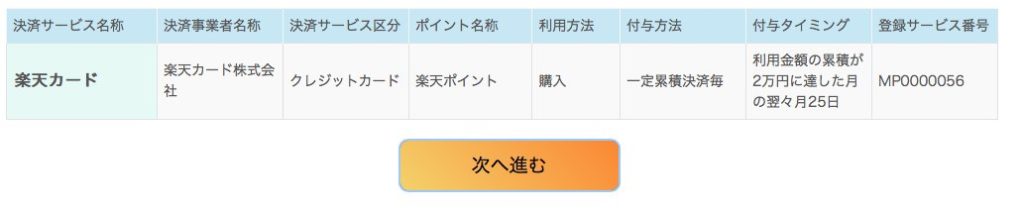
確認して、次へ進むをクリック

同意するしかないので、適当に読んで同意する
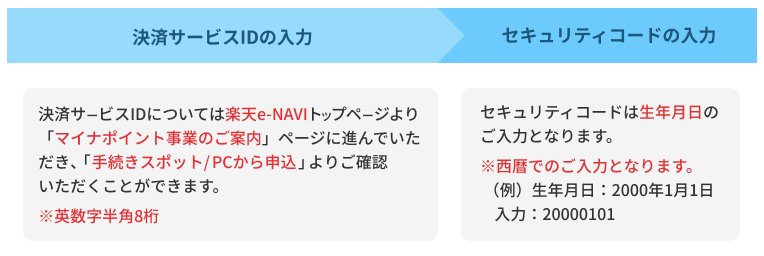
楽天カードの場合は楽天e-NAVIサイトで確認するか、スマホの楽天カードアプリで確認
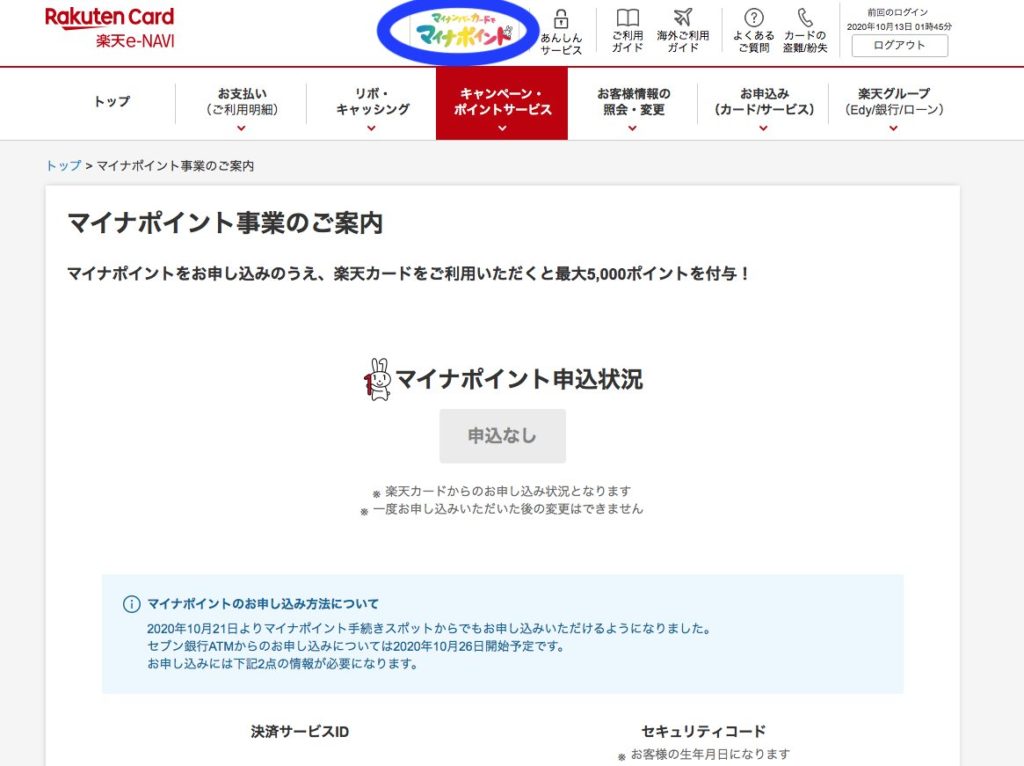
楽天e-NAVIサイトにアクセスし、青枠のマイナポイントをクリック
決済サービスIDとセキュリティコードが記載されているので、コピー。
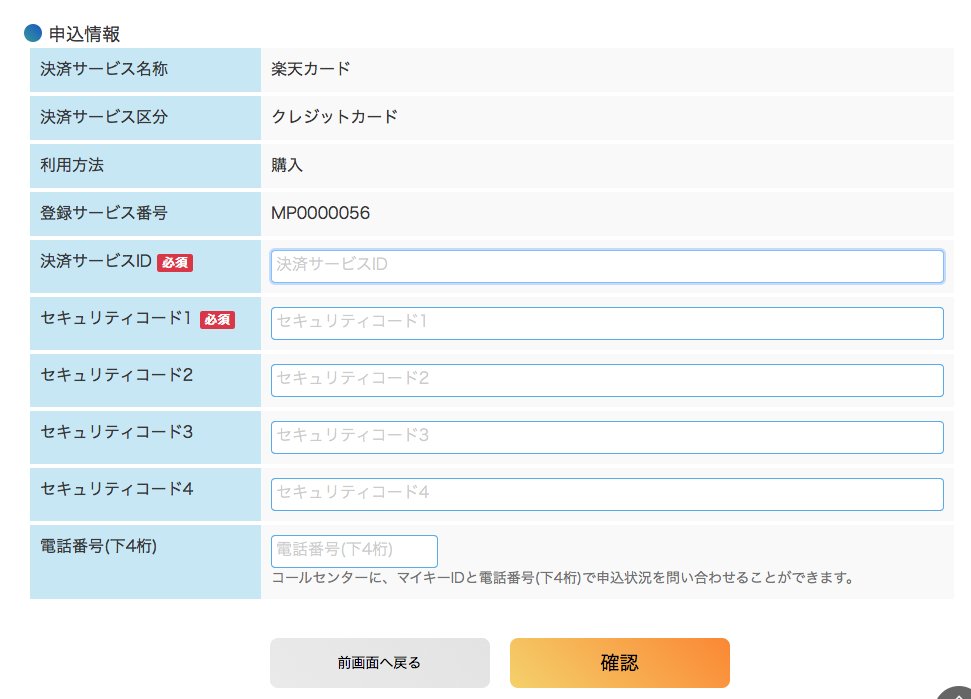
IDとコードの2箇所を記入し確認をクリック
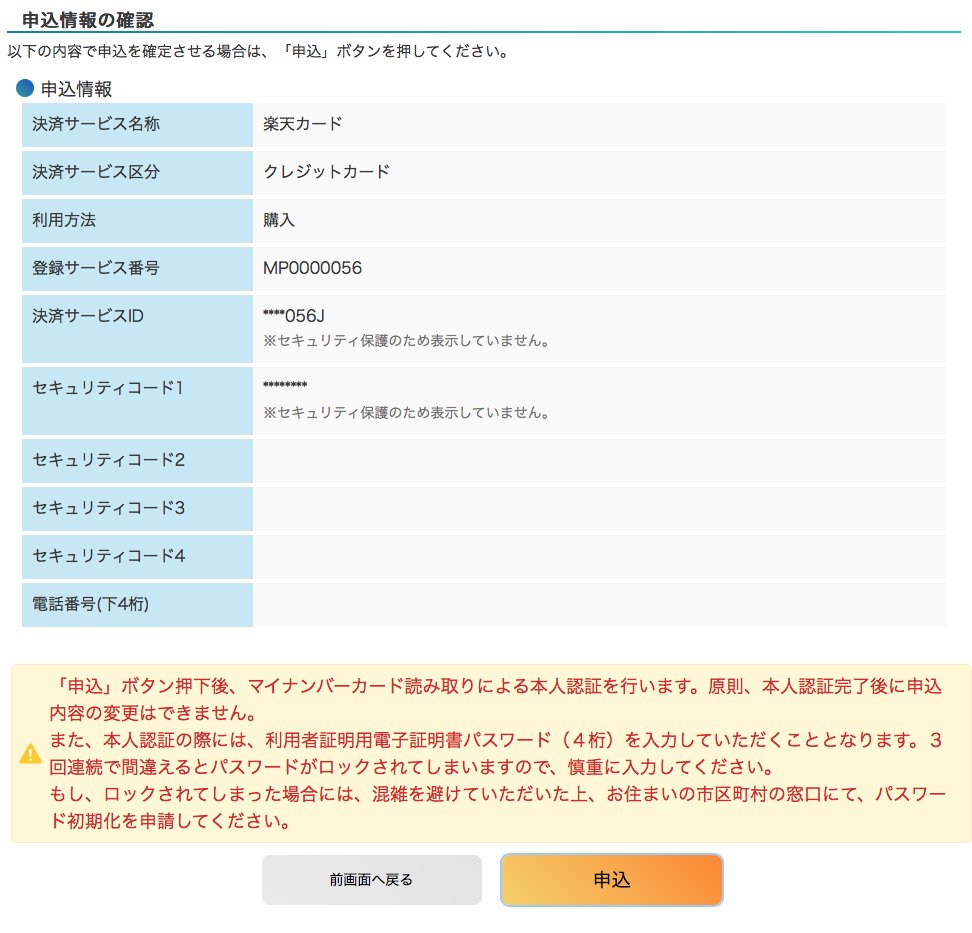
最終確認し申し込み、マイナンバーカードのパスワード要求がくるので4桁を入力
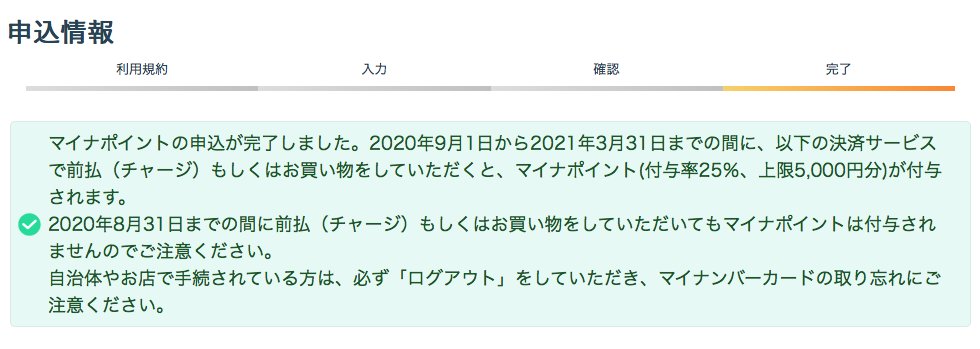
以上で登録完了です。
その日からすぐに適応されるので、3月31日までに2万円分使えば5000ポイント戻ってきます。
まとめ 一筋縄ではいかないが、5000円のためにやるべし
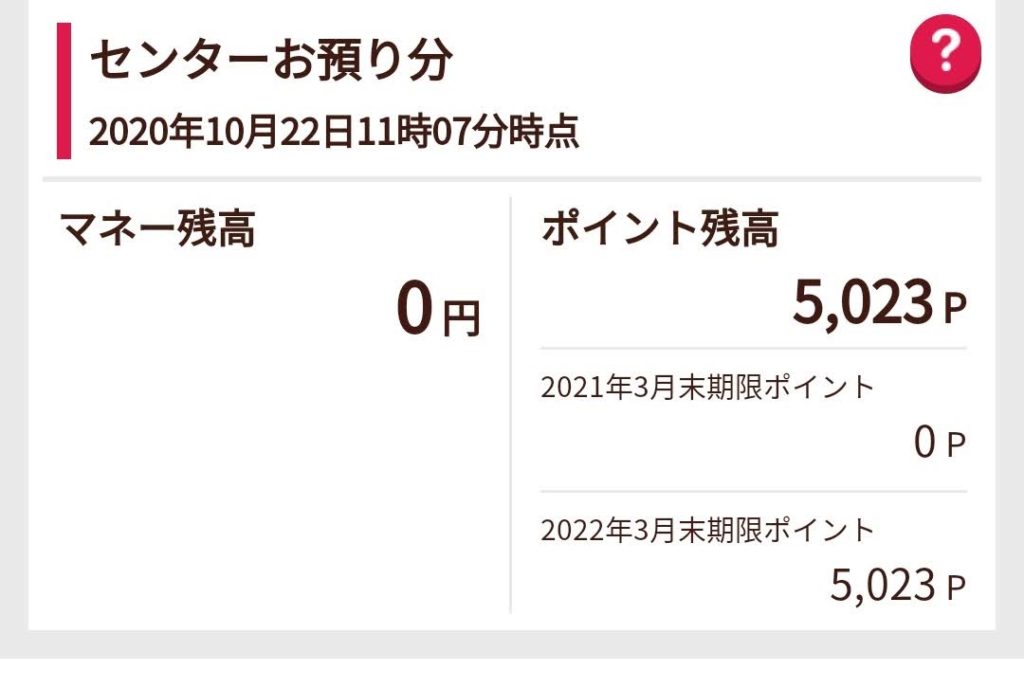
上記はナナコのマイナポイントです。
ポイントは1年間の猶予があるので3月までに2万円さえ使えばポイントはじっくりと消化できます。
簡単にはいかないマイナポイントですが、子どもがいるなら親の決済になるのでぜひともやっておきましょう。
もらえるものはもらったほうがお得です。
カードリーダーは何かと使うので買っておきましょう↓







コメント